- هل خادم Conan Exiles الخاص بك لا يظهر؟ سنشرح لك في هذا الدليل كيفية إصلاح ذلك بسهولة.
- أفضل طريقة لتجنب هذه المشكلة هي استخدام خدمة استضافة موثوقة وآمنة لخادمك.
- في معظم الحالات ، ما عليك سوى الانتظار لمدة يومين قبل أن تتم فهرسة الخادم بواسطة اللعبة.
- إذا لم يتمكن Conan Exiles من العثور على الخادم ، فيمكنك الاتصال بخادم يدويًا باستخدام عنوان IP الخاص به.
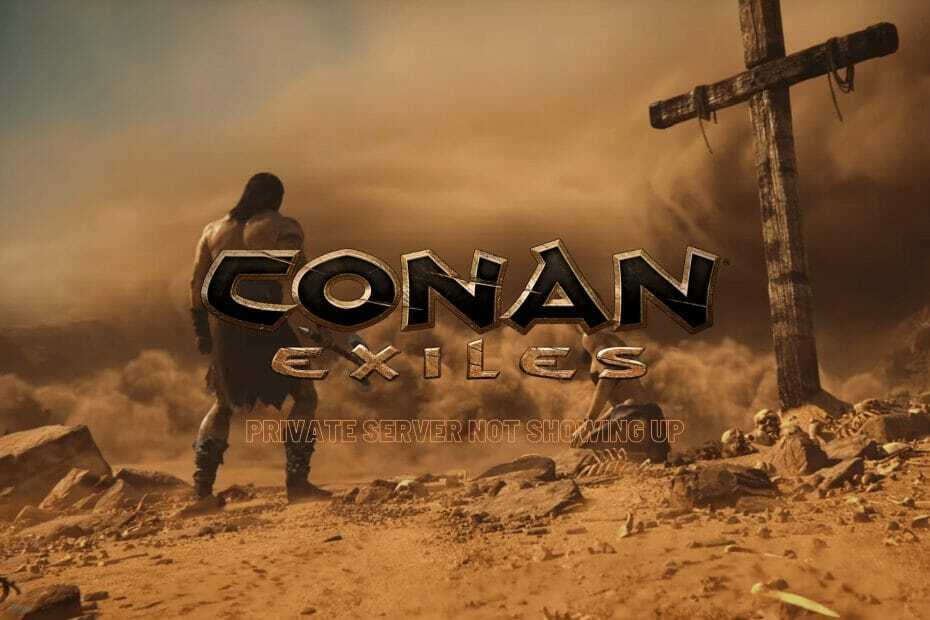
سيعمل هذا البرنامج على إصلاح أخطاء الكمبيوتر الشائعة ، ويحميك من فقدان الملفات ، والبرامج الضارة ، وفشل الأجهزة ، وتحسين جهاز الكمبيوتر الخاص بك لتحقيق أقصى أداء. إصلاح مشكلات الكمبيوتر وإزالة الفيروسات الآن في 3 خطوات سهلة:
- قم بتنزيل Restoro PC Repair Tool التي تأتي مع التقنيات الحاصلة على براءة اختراع (براءة اختراع متاحة هنا).
- انقر ابدأ المسح للعثور على مشكلات Windows التي قد تتسبب في حدوث مشكلات بجهاز الكمبيوتر.
- انقر إصلاح الكل لإصلاح المشكلات التي تؤثر على أمان الكمبيوتر وأدائه
- تم تنزيل Restoro بواسطة 0 القراء هذا الشهر.
Conan Exiles هي لعبة شعبية مفتوحة تدور أحداثها في عالم Conan the Barbarian. هذه لعبة متعددة اللاعبين ، ولتشغيلها ، تحتاج إلى ذلك الاتصال بالخادم.
يختار العديد من اللاعبين استضافة خادمهم الخاص ، لكن العديد منهم أبلغوا أن خادم Conan Exiles الخاص بهم لا يظهر. قد تكون هذه مشكلة ، ولكن في هذا الدليل ، سنوضح لك كيفية إصلاح ذلك.
حل فعال آخر لهذه المشكلة هو استخدام VPN مخصص لتعديل موقعك على الإنترنت والوصول إلى الخادم من هذا القبيل.
ماذا أفعل إذا لم يظهر خادم Conan Exiles الخاص؟
1. استخدم خادمًا موثوقًا به
إذا كنت تستضيف خادم Conan Exiles الخاص بك ، فأنت بحاجة إلى التأكد من أنك تستخدم استضافة موثوقة ، مثل Host Havoc. تتيح لك خدمة الاستضافة هذه الحصول على ما يصل إلى 70 فتحة لـ Conan Exiles.
الخادم سهل الاستخدام بشكل لا يصدق ، وهو يأتي مع مثبتات تعديل ، بالإضافة إلى بروتوكول نقل الملفات والوصول إلى الملفات عبر الويب. إذا كنت مستخدمًا أكثر تقدمًا ، فسيسعدك معرفة أن دعم سطر الأوامر موجود أيضًا.
تقدم Host Havoc أيضًا حماية DDOS مجانية ، وتحديثًا للشبكة بنسبة 99.9٪ ولديها خوادم في 11 موقعًا مختلفًا حول العالم ، مما يضمن تجربة ألعاب سريعة وخالية من التأخير.

مضيف الخراب
Host Havoc هي خدمة استضافة خادم سريعة وموثوقة لـ Conan Exiles والتي ستوفر تجربة خالية من التأخير لجميع اللاعبين.
2. أعد تشغيل الخادم الخاص بك
- انتقل إلى خادم الاستضافة الخاص بك.
- افتح لوحة التحكم.
- أعد تشغيل الخادم.
هذا حل بسيط جدًا ، لكن قلة من المستخدمين أبلغوا أن هذا الحل يمكن أن يساعد إذا لم يظهر خادم Conan Exiles الخاص.
تؤثر هذه المشكلة فقط على خوادم استضافة معينة ، ولتجنبها ، تأكد من أنك تستخدم استضافة موثوقة لخادم اللعبة.
3. احذف جميع التعديلات
- اتصل بخادم الاستضافة وافتح لوحة التحكم.
- حدد موقع قائمة التعديلات المثبتة واحذف جميع التعديلات التي لم يتم تحديثها.
بعد حذف التعديلات ، تحقق مما إذا كانت المشكلة لا تزال قائمة. على ما يبدو ، ظهرت هذه المشكلة بعد التحديث ، وفي حالة عدم تحديث تعديلاتك أيضًا ، فلن يظهر خادمك.
لذلك ، إذا كان خادم Conan Exiles الخاص بك لا يظهر ، فيمكنك حل المشكلة ببساطة عن طريق إزالة التعديلات الإشكالية أو عن طريق تحديثها.
4. أنتظرها
أحيانًا يستغرق الأمر بضعة أيام حتى يظهر خادمك في قائمة الخادم. وفقًا للمستخدمين ، تستغرق اللعبة حوالي 2-3 أيام للتعرف على خادمك وفهرسته.
في الوقت الحالي ، لا توجد طريقة لجعل هذه العملية أسرع ، لذا ستحتاج إلى الانتظار لبضعة أيام قبل ظهور خادمك في القائمة.
بدلاً من ذلك ، يمكن للاعبين الاتصال بخادمك باستخدام عنوان IP الخاص بالخادم.
5. اتصل بالخادم باستخدام عنوان IP الخاص به
في المنفيين كونان
- ابدأ اللعبة وانتقل إلى متصفح الخادم.
- انقر الآن على اتصال مباشر.
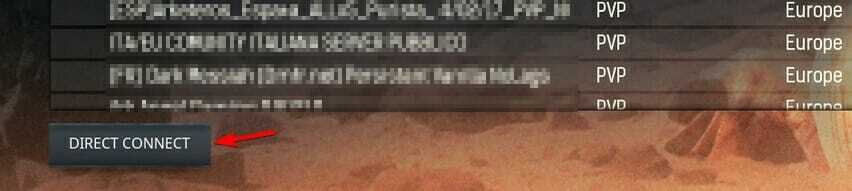
- أدخل عنوان IP والمنفذ وكلمة المرور (إذا لزم الأمر) وانقر نعم.
- الآن يجب أن تكون قادرًا على الاتصال بالخادم.
بخار
- فتح بخار.
- اذهب إلى منظر واختر الخوادم من القائمة.
- انتقل إلى ملف المفضلة علامة التبويب وانقر فوق أضف الخادم زر.
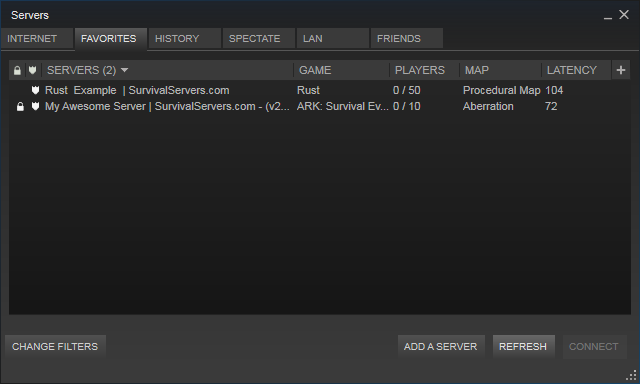
- أدخل عنوان IP ومنفذ الخادم وانقر فوق البحث عن الألعاب في هذا العنوان.
- حدد الخادم ، واختر أضف هذا العنوان إلى المفضلة.

- الآن يجب أن تكون قادرًا على تحديد الخادم من علامة التبويب المفضلة والانضمام إليه بسرعة.
هذه مجرد مجموعة من الحلول البسيطة التي يمكنك استخدامها في حالة عدم ظهور خادم Conan Exiles الخاص ، لذلك نشجعك على تجربتها.
هل تمكنت من إصلاح هذه المشكلة بنفسك؟ لا تتردد في مشاركة حلولك معنا في قسم التعليقات أدناه.
 هل ما زلت تواجه مشكلات؟قم بإصلاحها باستخدام هذه الأداة:
هل ما زلت تواجه مشكلات؟قم بإصلاحها باستخدام هذه الأداة:
- قم بتنزيل أداة إصلاح الكمبيوتر تصنيف عظيم على TrustPilot.com (يبدأ التنزيل في هذه الصفحة).
- انقر ابدأ المسح للعثور على مشكلات Windows التي قد تتسبب في حدوث مشكلات بجهاز الكمبيوتر.
- انقر إصلاح الكل لإصلاح مشكلات التقنيات الحاصلة على براءة اختراع (خصم حصري لقرائنا).
تم تنزيل Restoro بواسطة 0 القراء هذا الشهر.


